红米手机如何连接电脑?对于红米手机,目前在国内购买使用的人数是非常多的,不过很多的用户都还不知道怎么用红米手机连接电脑?还有红米手机连接不上电脑怎么办?如何才能解决呢?下面就一起来了解下吧。
红米手机怎么连接电脑
一般情况下面,我们只需要把红米手机用原配数据线与电脑端的 USB 端口连接起来,如图所示,就可以将红米手机连接电脑!
注意,请使用红米手机原配数据线。


一般情况下,我们使用数据线连接的时候,红米手机就会出现“是否打开 usb 调试”的对话框。选择打开之后,电脑就会自动安装相应的驱动,安装完毕之后,你就可以在“此电脑”页面看见一个新的内存盘,这个就是我们的红米手机内存了。至此,我们的红米手机也就成功与电脑相连接了。

但是,有部分朋友使用数据线将红米手机和电脑连接的时候,没有对应的提示,也连接不了电脑。
而这种情况,可能是因为红米手机的USB调试模式没有打开或者是红米手机驱动程序未安装导致的。当然,其他相关手机因素也会导致连接失败。
红米手机和电脑连接不上怎么办
1、 红米手机正常开启后,我们点击“齿轮”一样的设置图标,进入设置界面

2、 在设置界面下,先点击“全部设置”,再点击“关于手机”
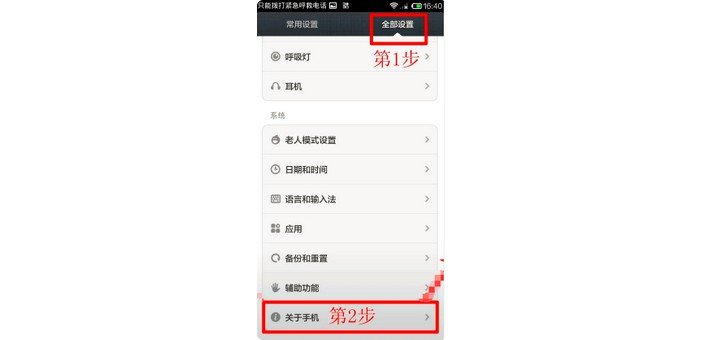
3、 如图所示,我们需要连续点击四次“Android版本”进入手机开发模式
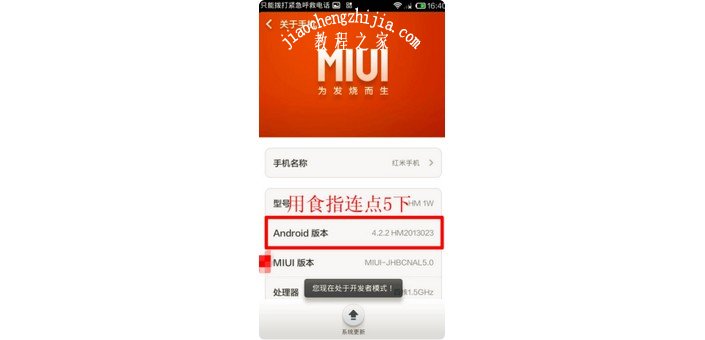
4、 然后,我们再返回到全部设置界面,就会看到一个“开发者选项”,点击进入
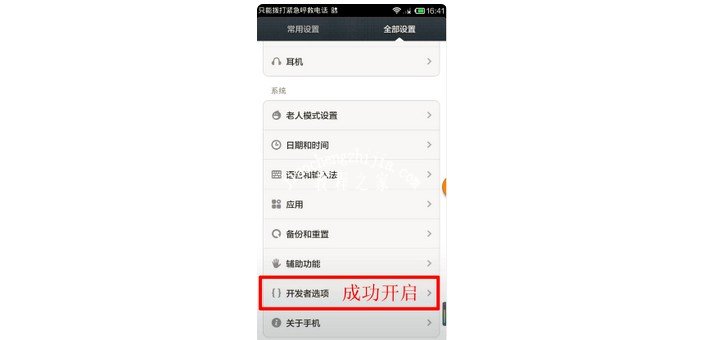
5、 进入开发者选项页面后,我们开启“USB调试”设置
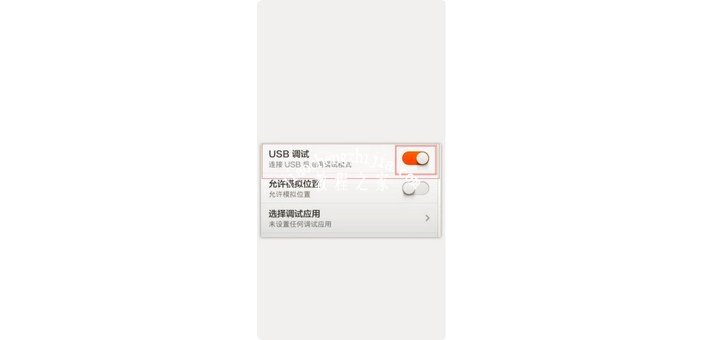
6、 之后打开豌豆夹,红米手机就会自动安装驱动程序,当红米手机驱动程序安装好以后,手机就会提示“允许USB调试吗?”,我们点击“确定”即可
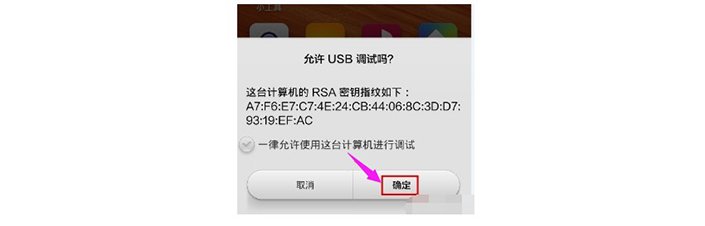
7、 稍等片刻后,你就可以看到红米手机已经成功连接到电脑了
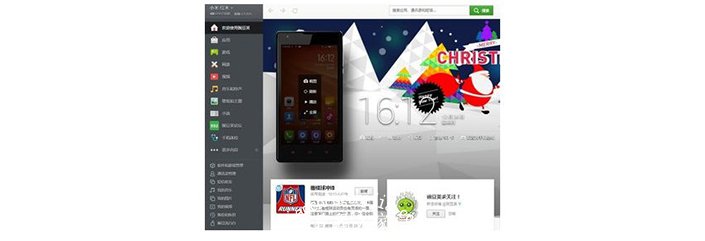
一般情况下,我们开启了红米手机的USB调试模式后,重新使用usb数据线连接手机和电脑的时候,相关的驱动程序就会自动下载并连接红米手机和电脑。
如果发现电脑没有自动安装驱动的话,则可以从小米的官方网站下载官方驱动程序安装即可,你也可以通过wifi将手机和电脑连接到同一个局域网,实现无线连接红米手机和电脑!
以上就是红米手机连接电脑的方法,一般情况下使用数据线就可以轻松完成连接。但是如果手机连接电脑出现问题,那么你可以参考上面的操作步骤解决,就可以让红米手机连接电脑了,希望以上教程可以帮助到你!















